Meldingen van WhatsApp-berichten werken niet in Android Fix [2023]
![Meldingen van WhatsApp-berichten werken niet in Android Fix [2023]](https://cdn.thewindowsclub.blog/wp-content/uploads/2023/05/unmute-min.webp)
Tijdelijke oplossingen –
1. Het eerste dat u moet controleren, is of u de modus Niet storen of de focusmodus op die manier gebruikt . Sommige telefoons blokkeren meestal meldingen in deze modi.
Oplossing 1 – Controleer of u de persoon of groep hebt gedempt
Stap 1 – Open WhatsApp op je telefoon.
Stap 2 – Controleer of je een persoon of een groep hebt gedempt.
Stap 3 – Houd de naam van die contactpersoon vast en tik op de knop ” Dempen opheffen ” om het dempen op te heffen.
Oplossing 2 – WhatsApp-meldingen toestaan
Stap 1 – Trek naar beneden om de meldingsbalk te openen .
Stap 2 – Tik vervolgens op ⚙️ om de instellingen op uw Android-telefoon te openen.
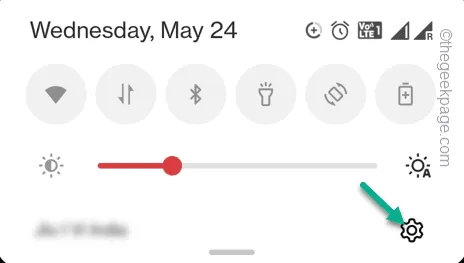
Stap 3 – Zoek de instelling ” Apps ” en open die.
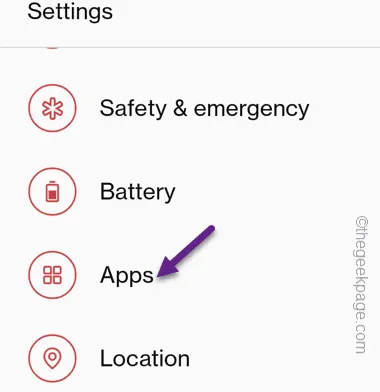
Stap 4 – Open de geïnstalleerde apps of het app-beheer of de lijst met apps (afhankelijk van welke beschikbaar is op uw telefoon) om de volledige lijst met apps te krijgen.
Stap 5 – Zoek naar ” whatsapp ” met behulp van het zoekvak.
Stap 6 – Open “ Whatsapp ” in het zoekresultaat.
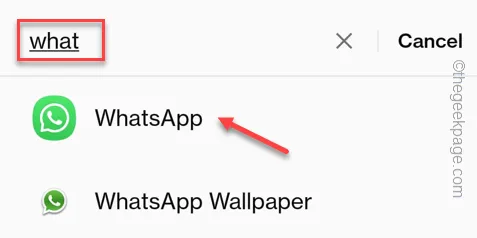
Stap 7 – Hiermee krijgt u de WhatsApp-instellingen.
Stap 8 – Klik nu op de optie ” Meldingen beheren ” om de meldingsinstellingen te openen.
Stap 9 – Zorg ervoor dat u de instelling ” Meldingen toestaan ” op ” Aan ” zet.
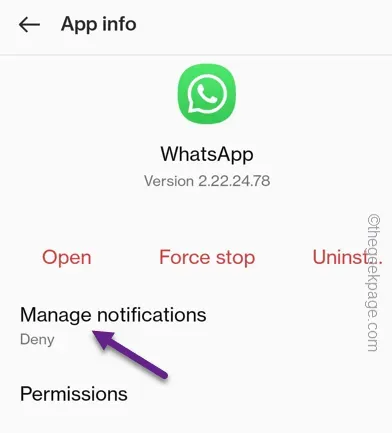
Stap 10 – Nadat u de WhatsApp-meldingen hebt toegestaan, vindt u verschillende andere meldingsopties.
Stap 11 – Zet gewoon de ” Groepsmeldingen ” en ” Berichtmeldingen ” in de modus ” Aan “.
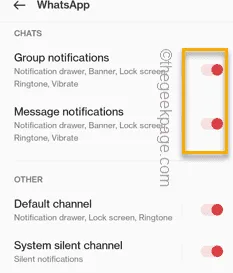
Oplossing 3 – Bevestig de achtergrondactiviteit van WhatsApp
Stap 1 – Zoek WhatsApp op uw telefoon. U vindt het app-pictogram ook in de app-lade.
Stap 2 – Houd nu het WhatsApp-pictogram ingedrukt totdat u de optie ” App-info ” ziet. Raak dat.
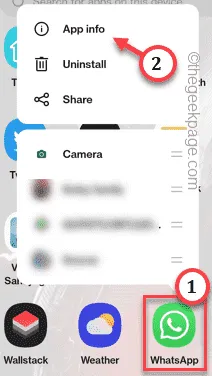
Stap 3 – Zoek vervolgens naar de optie Batterijgebruik of ” Batterijoptimalisaties “.
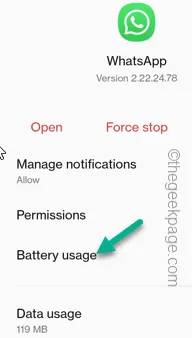
Stap 4 – Zorg er hier voor dat u beide opties AAN zet –
Allow foreground activity
Allow background activity
Stap 5 – Als een prompt als deze verschijnt –
Allow all background activity for "Whatsapp"?
Kies de optie ” Ja “.
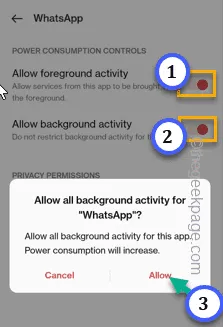
Oplossing 4 – Sta achtergrondgegevensgebruik van WhatsApp toe
Stap 1 – Houd gewoon het WhatsApp-pictogram vast en tik op ” App-info ” om het te openen.
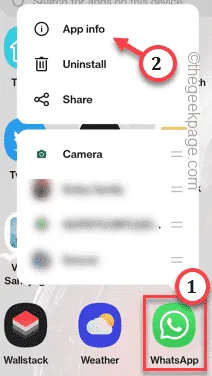
Stap 2 – Hier vindt u de optie ” Datagebruik “. Open het.
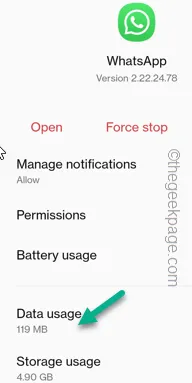
Stap 3 – Zorg er samen met de statistieken voor het netwerkgebruik voor dat de ” Achtergrondgegevens ” is ingeschakeld ” Aan “.
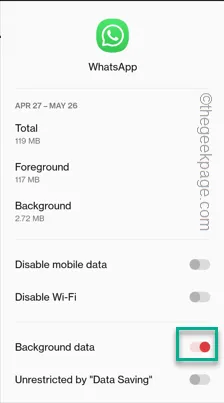



Geef een reactie